Ви-Фи мрежни рачунар у оперативном систему Виндовс 7 и Виндовс 8 са приступом интернету

- 4814
- 1129
- Frankie Mayert
Ви-Фи мрежни рачунар у оперативном систему Виндовс 7 и Виндовс 8 са приступом интернету
У овом члану ћемо се бавити постављањем рачунарског рачунара бежичне мреже између два или више рачунара са укупним приступом интернету. Размотрите подешавање мрежног рачунара-рачунара на Виндовс 7. Али, ово упутство је такође погодно за Виндовс 8 и за Виндовс 10. Можда постоје неке разлике у ставки менија у десет. Касније ћу припремити засебну упутство за Виндовс 10.
Пре него што пређете на постављање, једноставним речима објаснићу шта је ова мрежа рачунар рачунарски рачунар, за који је то конфигурисање и које могућности то даје. Ако вас не занима, онда можете одмах да пређете на постављање. Мислим да ће то бити најбоље објашњено примером. Овде имамо лаптоп и још неколико лаптопа или стационарних рачунара који се могу повезати са Ви-Фи мрежом. Покрећемо Ви-Фи рачунар рачунарски рачунар на главном лаптопу, а други рачунари ће се моћи да повежу на ову мрежу. Радијус деловања такве мреже, око 10 метара.
За шта је то? На овај начин можете комбиновати рачунаре у локалну мрежу. За размену датотека или за игре на мрежи. Али у основи, ова метода се користи за дистрибуцију Интернета са лаптопа на друге преносне рачунаре и рачунаре. У овом случају, наш главни лаптоп, на којем ћемо конфигурирати мрежу, рачунар рачунар мора бити повезан на Интернет. Једноставно ћемо омогућити целокупни приступ интернету и сви рачунари који се повезују на креирању мреже моћи ће да иду на Интернет.
Ова Ви-Фи дистрибуција је погодна само за повезивање других рачунара. Паметни телефони, таблете и други уређаји се неће повезати на ову мрежу. Да бисте дистрибуирали Ви-Фи на мобилним уређајима, морате да користите метод о којој сам написао у посебном члану: Како дистрибуирати Интернет путем Ви-Фи-а са лаптопа на Виндовс 7?.
А ако желите да поделите Интернет који је повезан преко 3Г модема, погледајте ово упутство. Поступак који је горе описано је такође погодан за Ви-Фи дистрибуцију на друге преносне рачунаре. Стога, без подешавања мреже, рачунар-рачунар може да се достави. Управо кроз командну линију или путем посебног програма покрените виртуалну Ви-Фи мрежу.
Ако имате Виндовс 10, тада ће се приправити чланак: како дистрибуирати Ви-Фи из лаптопа на Виндовс 10.
Подешавање Ви-Фи мрежног рачунара у оперативном систему Виндовс 7
Пре подешавања дефинитивно морате проверити који је главни рачунар и рачунари који ћете повезати у једној радној групи. Највероватније је то. Можете наставити подешавања, а ако не ради, онда проверите. Под спојлером ускоро ћу имати информације о провјери и промени радне групе.
Како да проверите / промените радну групу (кликните да бисте видели)
Отворите Старт, притисните десно дугме на рачунару и изаберите Својства.

Даље, са леве стране кликните на ставку Додатни системски параметри. У новом прозору идите на картицу Назив рачунара. Видећете име групе. Ако има Радна група, То је добро. Па напустити. Ако не, онда се промените кликом на дугме Променити. Такође поставите опис за свој рачунар, главна ствар је да се не понавља на другим рачунарима.
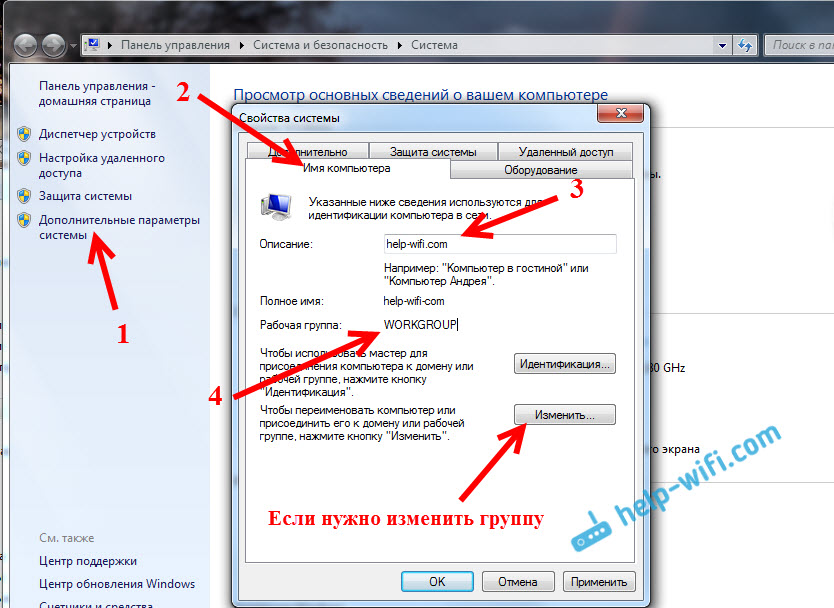
Неопходно је да су сви рачунари у истој групи-радови.
Идемо на покретање мрежног рачунарског рачунара. Кликните на икону Интернет везе и изаберите Мрежни контролни центар и укупан приступ.
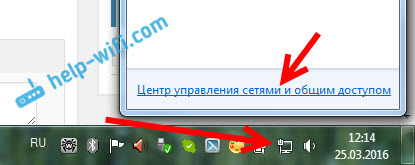
Кликните на ставку Постављање нове везе или мреже, Ако је потребно, затим се померите на листу и изаберите ставку Подешавање рачунарског рачунара бежичне мреже. Климатизовати Даље. Ако немате рачунар рачунара, онда погледајте информације о овом питању на крају чланка.
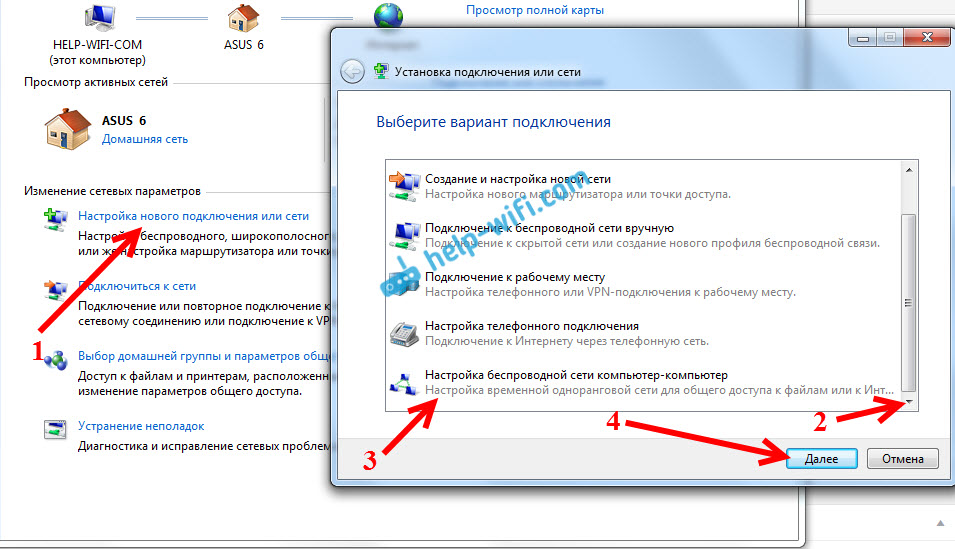
Видимо опис ове функције. притисните дугме Даље.
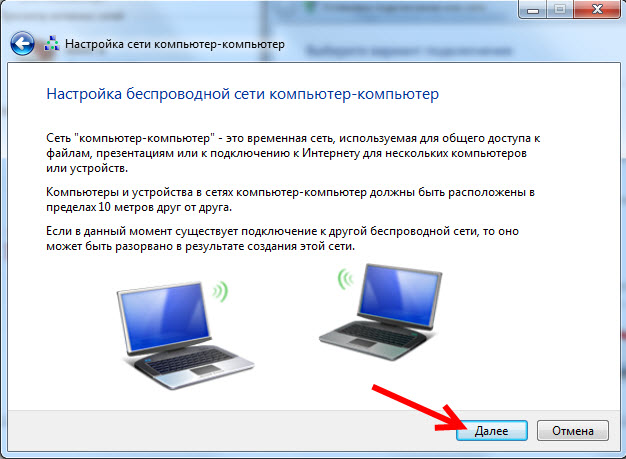
Затим морамо да поставимо параметре Ви-Фи мреже. Наведите његово име на терену Име мрежа. На менију Врста сигурности Изабрати ВПА2-лично. Ако повежете рачунаре са Виндовс КСП, а затим изаберите Веп. Можете да одредите Не постоји тест аутентичности. У овом случају, створена мрежа неће бити заштићена лозинком.
У пољу Безбедоносни кључ Наведите лозинку која ће се морати користити за повезивање са мрежним рачунаром-рачунаром. За ВПА2-личне, најмање 8 знакова. Препоручљиво је снимити ову лозинку како не бисте га заборавили.
Можете да инсталирате квачицу у близини Сачувајте параметре ове мреже, Ако планирате да га покренете често. Дакле, да не бисте поново створили мрежу. Климатизовати Даље.
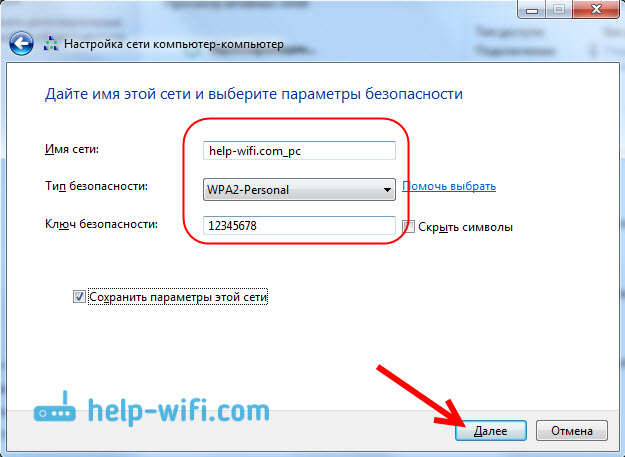
Подешавање мреже Процес подешавања ће ићи. Треба да се појави прозор са информацијама о створеној мрежи. Биће тачке Укључите укупни приступ интернету. Ако желите да дистрибуирате Интернет другим лаптопима, онда обавезно кликните на овај артикал.
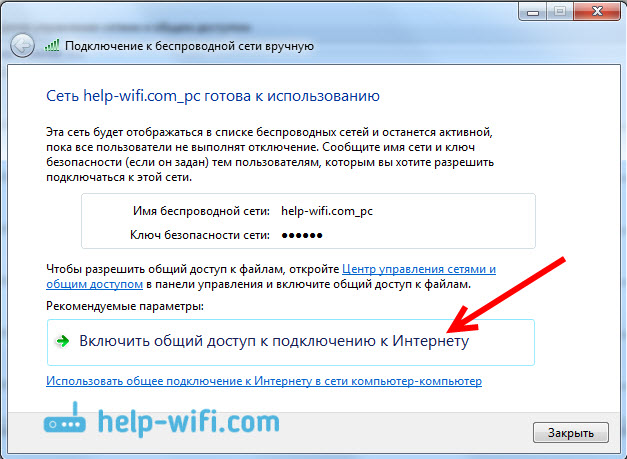
Постављање укупног приступа. И натпис треба да се појави да је укупан приступ интернетској вези укључен. притисните дугме Близу.
Све је спремно. Ако притиснете икону Интернет везе, видећете мрежу коју креира нас. То ће бити са статусом "Чекање на корисничку везу".

Можете да повежете друге рачунаре у ову мрежу.
Повезивање са мрежним рачунаром-рачунаром
Овај поступак се не разликује од повезивања са другим Ви-Фи мрежама. На листи доступних мрежа на другом рачунару, довољно је да одаберете мрежу коју смо започели, кликните на Прикључак, И наведите лозинку.
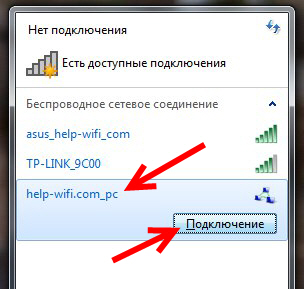
То је све поставке. Можете да повежете друге рачунаре.
Могући проблеми приликом постављања мреже и њиховог решења
У процесу успостављања такве везе могу се појавити многи проблеми и грешке. Сада ћемо размотрити најпопуларније проблеме да Виндовс не може да инсталира мрежни рачунар-рачунар, зашто у подешавањима нема смисла и зашто Интернет путем мрежног рачунарског рачунара без приступа Интернету. И показаћу како избрисати мрежу коју креира нас.
Немам "компјутерска компјутерска" тачка или "бежичне мреже"?
Да, то се догађа. Врло често у оперативним системима Виндовс 7 и Виндовс 8 једноставно не постоји дугме за конфигурирање ове мреже. Најчешће је то због чињенице да се Ви-Фи не подешава на лаптопу. Највероватније нисте инсталирали управљачки програм на Ви-Фи адаптеру или је Ви-Фи искључен. На инсталацији управљачког програма погледајте овај чланак. Како проверити Ви-Фи и омогућите га, можете прочитати у посебном члану: Како омогућити Ви-Фи на лаптопу са Виндовс 7.
Колико знам, у кући (основна) верзија оперативног система Виндовс не постоји начин да се покрене мрежни рачунар-рачунар. Али овде могу да грешим, једноставно нисам нашао одређене информације о овом питању нигде. Али највероватније је.
Није могуће повезати се на креиран Ви-Фи мрежу
Када се такав проблем појави, прво искључите антивирус и друге програме који могу блокирати везу. На лаптопу из којег сте поставили дистрибуцију.
Затим, у својствима бежичног адаптера, морате да проверите и поставите аутоматско пријем ИП-а и ДНС-а. Како то учинити, написао сам у посебном члану: ХТТПС: // Хелп-ВиФи.ЦОМ / Совети-По-Настројке / Провера-Настроек-Локалној-и-беспроводној-сети-В-Виндовс-Перед-Растројко-Ви-Фи-Роутера /. Морате да поставите ове параметре за адаптер "Бежична мрежна веза" на оба рачунара.
Након повезивања рачунарског рачунара, статус "без приступа Интернету"
У овом случају, највероватније нешто са укупним приступом Интернету. Проверите да ли Интернет ради на рачунару са којег дистрибуирате мрежу. Можете да покушате да поново кренете мрежу или ручно проверите подешавања општег приступа.
То можете да урадите у подешавањима, на страници за управљање адаптером. Притисните десно дугме на везу кроз коју имате повезан Интернет и изаберите Својства. Иди на картицу Приступити, и проверите да ли ће бити дозвољен укупни приступ интернету.
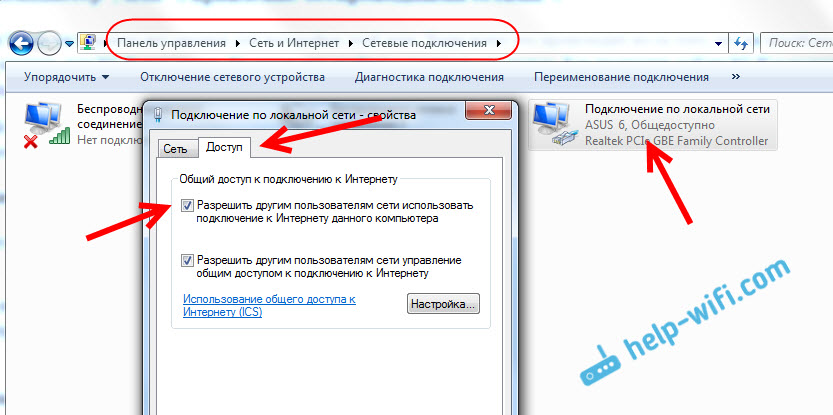
Такође можете покушати да искључите антивирус. И проверите параметре ИП и ДНС рачуна. Аутоматска потврда мора бити постављена. О овоме је написао и дао је везу до детаљног чланка.
Како избрисати мрежни рачунарски рачунар?
Врло једноставна. Иди на Управљање бежичним мрежама. Овако:
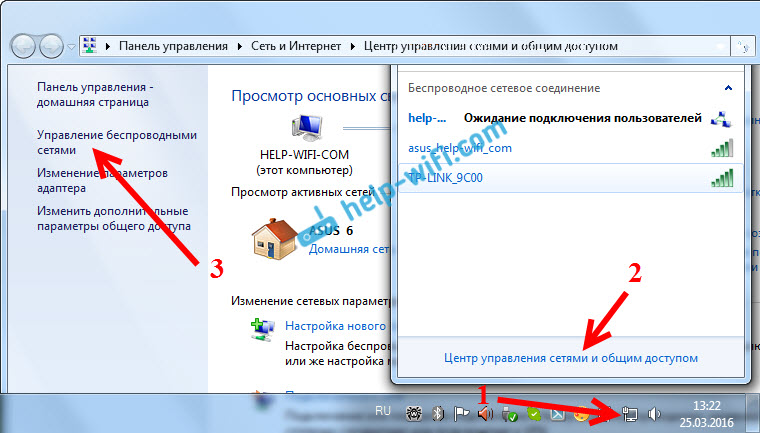
Притисните десну тастер миша на бежичној мрежи коју креира нас и изаберите Избришите мрежу.
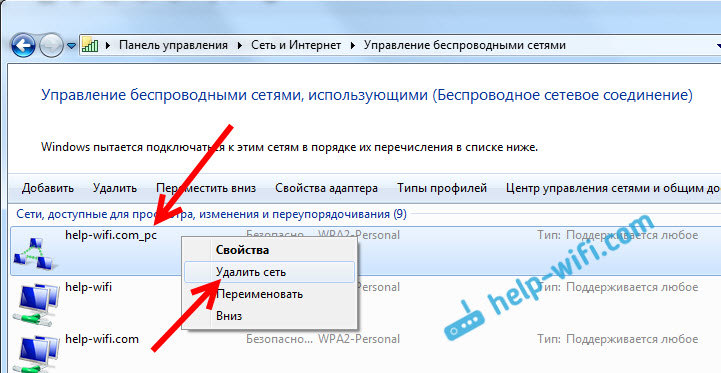
Потврдите уклањање. То је све.
Ево начина који се може комбиновати у локалну бежичну мрежу неколико рачунара. Ако сте креирали мрежу за промену датотека, и даље ћете морати да конфигуришете целокупни приступ датотекама и мапама. Овде ћете пронаћи детаљне информације о овој теми. И наравно, на мрежи, рачунар-рачунар се може дистрибуирати на Интернет путем Ви-Фи-ја без рутера. Али не заборавите то само за остале рачунаре. Да бисте дистрибуирали Ви-Фи на мобилним уређајима, морате да користите другу методу. О томе је написао на почетку чланка.
- « Рутер не види Интернет кабл. ВАН порт не ради
- ТП-ЛИНК ТЛ-ВР840Н преглед, прегледи, карактеристике »

